iPhone指紋認証が反応しない原因と対処法
- ホーム
- サポート
- iPhoneロック解除
- iPhone指紋認証が反応しない原因と対処法
概要
iPhone 6以降、AppleはiPhoneに指紋認証機能を追加しました。最近、iPhone指紋認証が遅くなったり反応しないなどの問題がの報告が多い。次のその原因と対処法を詳しく紹介します。
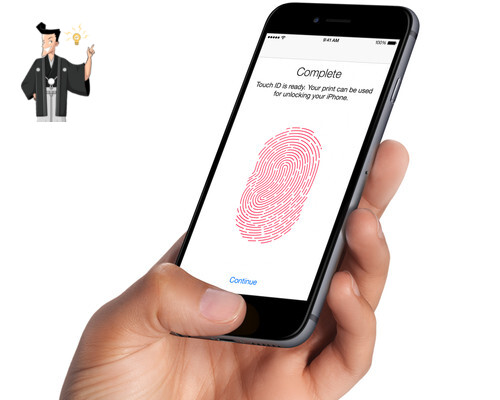
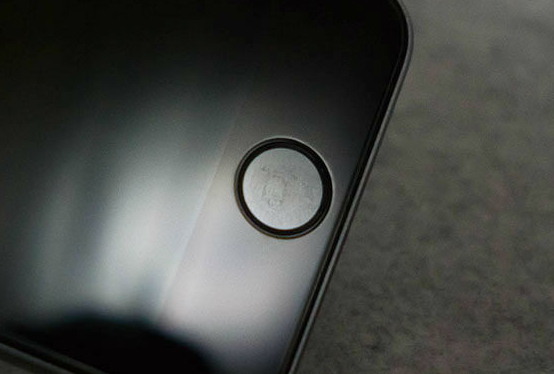

以上は、iPhoneユーザーとデバイスの外部要因によって引き起こされる指紋識別の失敗の原因と解決策であります。次にデバイス内の操作を通じて、iPhone指紋認証が反応しない問題を解決するいくつかの方法を紹介します。
iPhoneを開き、「設定」-「Touch IDとパスワード」をタップし、パスコードを入力し、「iPhoneロック解除」がオンになっているかどうかを確認します。
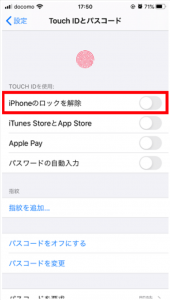
Renee iPassFixとは何ですか?
Renee iPassFixは、多機能で統合されたiOSシステム修復ソフトウェアであり、さまざまな種類のiOSシステムの問題を簡単に解決できます。iPhone / iPad / iPod TouchなどのさまざまなAppleデバイスに適用可能。一方、iOSデバイスのロック解除も役立ちます。
① Renee iPassFixをインストールし、開きます。
② iPhone / iPadデバイスをコンピューターにデータケーブルで接続し、ソフトウェアのメインインターフェースで「修復」機能を選択します。

③「修復」ボタンをクリックしてIPSWファームウェアを自動的にダウンロードするか、IPSWファームウェアを手動でダウンロードしてインポートすることを選択します。
注意:「完全修復」をオンにしない場合、iOSデバイスのデータは、修復が完了した後もデバイスに保持されます。「完全修復」がチェックされている場合、iOSデバイスのデータは消去されます。

④ iOSファームウェアのインストールが完了したら、コンピューターからiPhone / iPadを取り外します。

iPhoneを開き、「設定」-「Touch IDとパスワード」をタップ、このインターフェイスで「指紋を追加」をタップし、指紋を再入力します。追加完了したら、古い指紋を削除します。
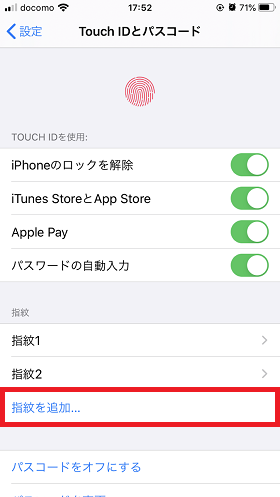
iPhoneを開き、「設定」-「一般」-「リセット」-「すべての設定をリセット」をタップし、デバイスを再起動し、Touch ID機能を再度使用してみます。
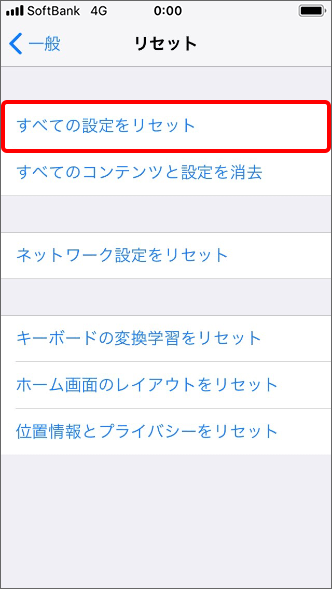
関連記事 :
2022-06-15
Yuki : iPhoneにロック画面パスワードを設定した場合、デバイスを初期化しない限り、ロック解除できません。しかし、GrayKeyを使え...
2022-06-15
Ayu : iPhoneの時刻が間違っていると、生活や仕事にさまざまな不便をもたらします。iPhone時間表示がずれるエラーは、誤ったデバッ...
2022-06-15
Satoshi : iPhoneのデータの損失を防ぐために、iTunesを使用してiPhoneのデータをバックアップできます。 しかし、iTunes...
【初心者向け】iPadフリーズし起動できない原因と対処法5つ
2022-06-15
Imori : iPadの操作中にデバイスがフリーズして動かなくなったりクラッシュしたりしたことがありますか?iPadがフリーズして再起動できな...
何かご不明な点がございますか?







